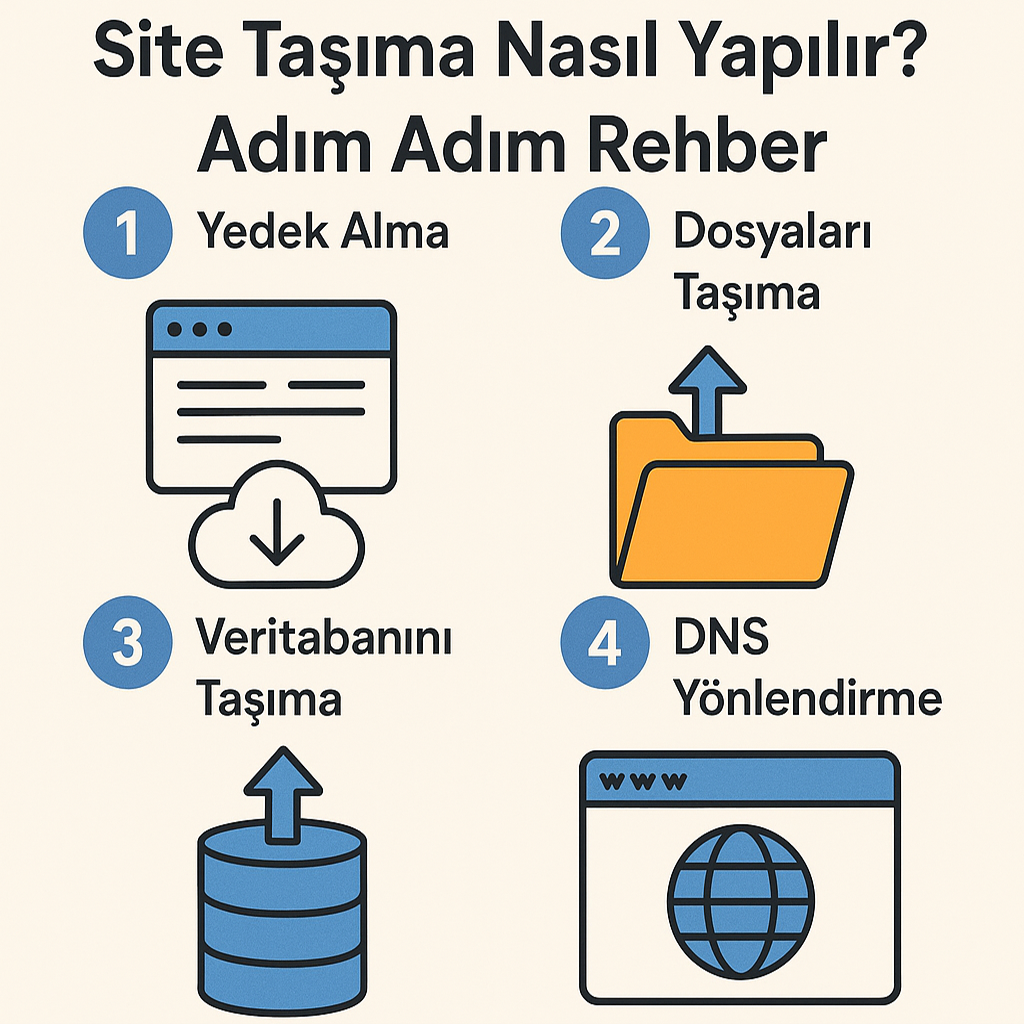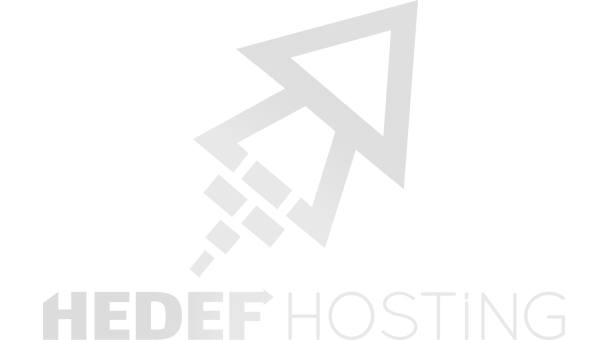Web sitesi taşıma işlemi, farklı bir sunucuya veya hosting firmasına geçiş yaparken gereken dikkatli bir süreçtir. Genellikle daha iyi performans, daha uygun fiyat veya ekstra özellikler sunan yeni bir barındırma hizmetine geçmek; ya da site adresini (alan adını) değiştirmek gerektiğinde site taşımaya ihtiyaç duyulur. Site taşınmasının önemi; sitenin kullanılabilirliğini korumak, veri kaybını önlemek ve SEO (arama motoru optimizasyonu) açısından olumsuz bir etki yaşamamaktır. Doğru planlanmayan bir taşıma, erişim kesintisi, veri bozulması veya Google cezaları gibi sorunlara yol açabilir. Bu nedenle site taşıma öncesinde hazırlık aşamaları iyi planlanmalı, gerekli yedekler alınmalı ve taşınma adımları dikkatlice uygulanmalıdır.
Site Taşıma Öncesi Hazırlıklar
Tam Yedek Alma: Taşınacak sitenin tüm dosyalarını ve veritabanını yedeklemek ilk adımdır. Eski sunucuda cPanel’e giriş yaparak Dosya Yöneticisi veya Yedek menüsü üzerinden bütün site dosyalarını (.html, .php, .css vb.) ve önemli konfigürasyon dosyalarını sıkıştırarak (zip) bilgisayarınıza indirin. Ayrıca phpMyAdmin’den veritabanını dışa aktararak SQL formatında indirin. Bu yedekler herhangi bir aksilikte geri dönmenizi sağlar.
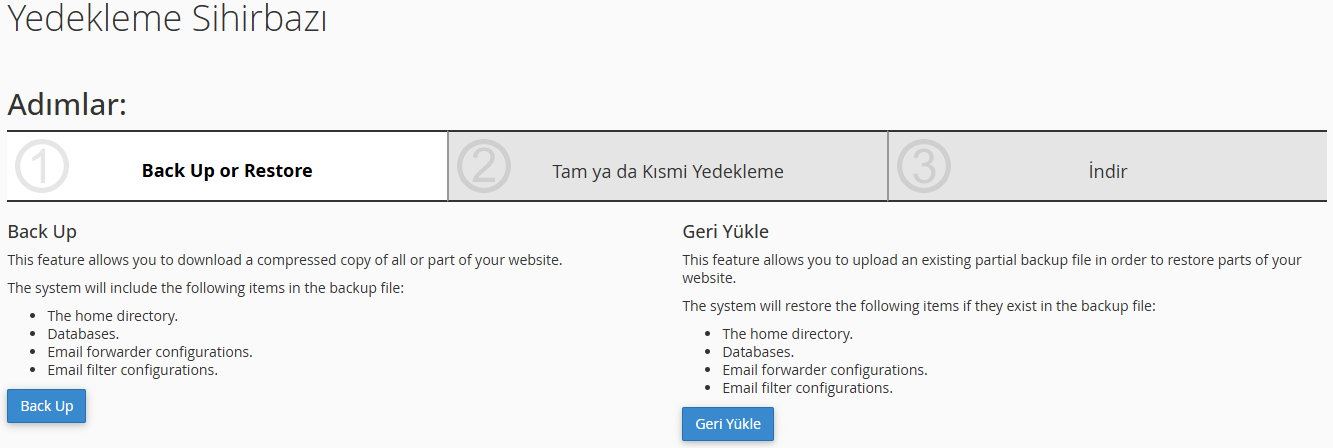
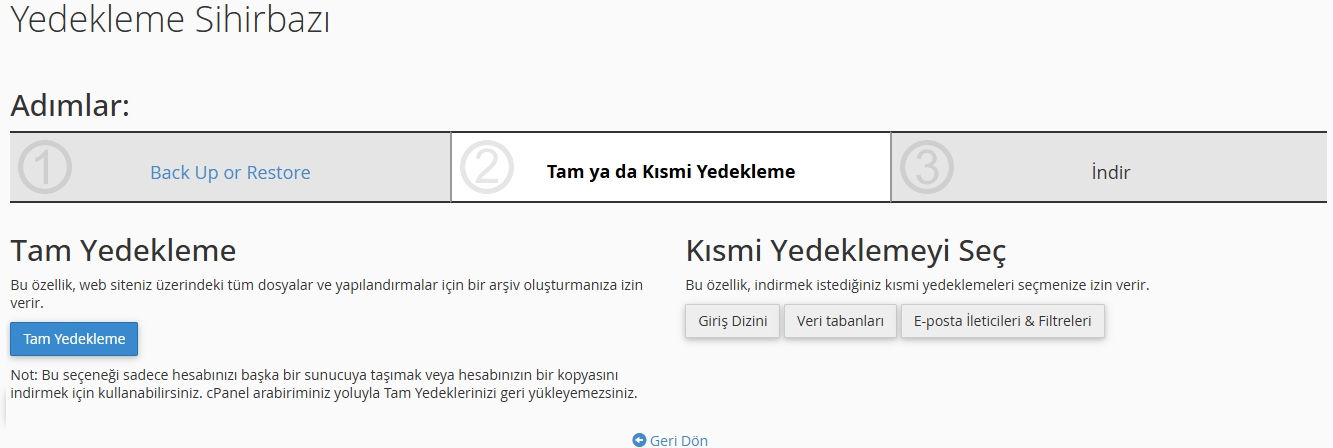
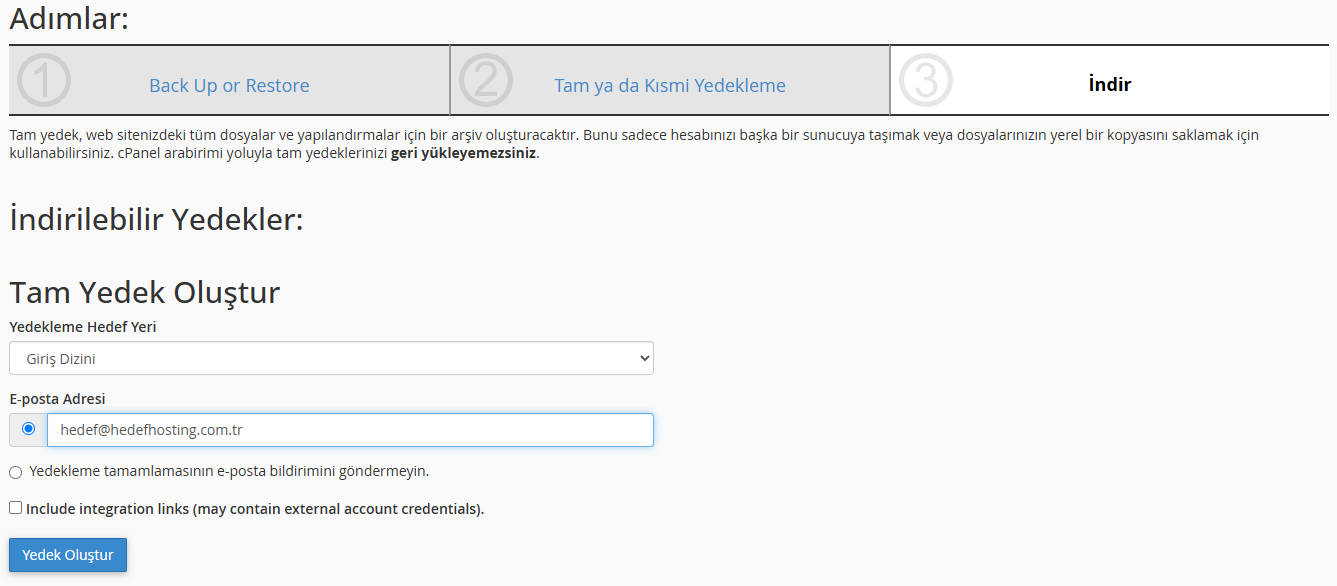
- Alan Adı Kontrolü: Eğer site adresi değişmeyecekse mevcut alan adının kayıt ve nameserver (alan adı sunucusu) bilgilerini kontrol edin. Alan adının süresinin dolmadığından emin olun. DNS ayarı değiştirilcekse (ör. yeni sunucunun IP adresini gösterecek şekilde), gerekli yetkilendirmeleri ve EPP kodunu (alan transferinde gereklidir) edinmek için alan adı kayıt firmanızdaki panoyu kontrol edin. DNS TTL (yaşam süresi) değerini taşıma öncesinde düşük tutmak, değişikliklerin hızlı yayılmasına yardımcı olur.
-
Erişim Bilgileri: Taşınma işlemine başlamadan önce hem eski hem yeni sunucu için gerekli tüm erişim bilgilerini hazır bulundurun. Bunlar cPanel veya Plesk panel giriş bilgileri, FTP/SFTP kullanıcı hesapları, veritabanı kullanıcı adı ve şifresi olabilir. Ayrıca, cPanel’deki e-posta hesapları varsa e-posta adresleri ve şifrelerini not edin. İleride bu bilgileri girerek yeni sunucuda aynı hesapları oluşturmanız gerekebilir.
-
Sürüm Uyumu ve Kontroller: Yeni sunucuda PHP, MySQL/MariaDB ve diğer sunucu yazılımlarının (örneğin Apache, Nginx) eski sunucuyla uyumlu olup olmadığını kontrol edin. Bazı eklentiler veya CMS sürümleri, belirli PHP sürümlerini gerektirebilir. Yeni sunucu bu gereksinimleri karşılamıyorsa güncelleme veya uygun sürümü seçme şansı olup olmadığını kontrol edin. Ayrıca sitenizde kullandığınız eklentilerin, temaların yeni sunucuda çalışacağından emin olun.
-
Diğer Ön Hazırlıklar: Taşıma esnasında veri bütünlüğünü korumak için geçici bir bakım moduna geçmek faydalı olabilir. Site yoğunluğunu düşürmek için bakım sayfası etkinleştirilip tüm kullanıcıların sitenin taşınma çalışmasından haberdar olmasını sağlayın. Ayrıca, önbellek (cache) eklentileri kullanıyorsanız, taşıma işleminden önce önbelleği temizleyin. Gerekirse e-posta kutuları yedeği almak için IMAP senkronizasyonları yapın veya eski host’un yedekleme araçlarından yararlanın.
cPanel Üzerinden Dosyaların Manuel Taşınması
Yeni sunucuya site dosyalarını aktarmanın temel yolu, cPanel’in Dosya Yöneticisi bölümünü kullanarak eski ve yeni sunucu arasında geçişi sağlamaktır.
-
Eski Sunucuda Dosyaları Sıkıştırma ve İndirme: Eski hosting hesabınızın cPanel’ine giriş yapın. Dosya Yöneticisini açın ve genellikle
public_htmlklasörüne gidin (site dosyaları buradaysa). Eğer site bir addon domain veya alt dizinde ise ilgili klasörü seçin. Üst menüden Ayarlar (Settings) bölümünü açıp “Gizli Dosyaları Göster” seçeneğini işaretleyin ki.htaccessgibi gizli dosyalar da yedeklensin. Ardından, tüm dosyaları seçip sağ tıklayın ve Compress (Sıkıştır) seçeneğiyle ZIP veya TAR.GZ formatında sıkıştırma işlemi yapın. İşlem tamamlandığında oluşan arşiv dosyasını seçip İndir (Download) tuşuna basarak bilgisayarınıza indirin. -
Alternatif Yöntem – cPanel Yedek Alma: Eğer cPanel’in Backup (Yedek) özelliği açıksa, Home Directory Backup (Ana Dizin Yedeği) ve MySQL Veritabanı Yedeği seçeneklerinden yararlanabilirsiniz. Bunlar site dosyaları ve veritabanını tek tuşla yedeklemenize olanak verir. Ancak bu yedekler genellikle daha geniş kapsamlıdır; manuel dosya sıkıştırmaya benzer bir iş yapabilir. Duruma göre tercih edilebilir.
-
Yeni Sunucuda Dosyaları Yükleme ve Açma: Yeni hosting hesabınızın cPanel’ine giriş yapın ve Dosya Yöneticisi’ne erişin. Eğer yeni sitenizin kök dizini (genellikle
public_html) başka bir alan adı altında ise ilgili dizine geçiş yapın. Ardından Yükle (Upload) seçeneğini kullanarak eski sunucudan indirdiğiniz ZIP dosyasını yükleyin. Yükleme tamamlandığında arşiv dosyasına sağ tıklayıp Extract (Çıkar) seçeneğini seçerek içindekileri aynı dizine açın. Bu işlem site dosyalarının yeni sunucuya taşınmasını sağlar. Eğer sıkıştırma yaptıysanız, artık ZIP dosyasını silebilirsiniz. -
Dosya İzinleri ve Yapılandırma: Dosyalar yüklendikten sonra dosya ve klasör izinlerinin uygun olduğundan emin olun. Genel olarak dizin izinleri için
755, dosyalar için644kullanılmalıdır. cPanel dosya yöneticisinde dosya/folder üzerine sağ tıklayıp Permissions (İzinler) bölümünden kontrol yapabilirsiniz. Ayrıca, sitenizde özel bir.htaccessdosyası veya başka yapılandırma dosyaları vardıysa bunların doğru şekilde yüklendiğini ve içeriğinin eksiksiz olduğunu kontrol edin.
Bu adımlar tamamlandığında site dosyaları yeni sunucuda yerini almış olur. Bir sonraki aşamada veritabanı taşıma işlemlerine geçeceğiz.
Veritabanı Taşıma İşlemi (phpMyAdmin Üzerinden)
Birçok web sitesi dinamik içeriğe MySQL veya MariaDB gibi veritabanları üzerinden erişir. Bu nedenle veritabanının düzgün taşınması hayati önem taşır. İşlem genel olarak eski sunucudaki veritabanını dışa aktarıp (export), yeni sunucuda oluşturulan veritabanına içe aktarmaktan (import) ibarettir.
-
Eski Sunucudan Veritabanı Yedeği Alınması: Eski sunucudaki cPanel’deki phpMyAdmin arayüzüne giriş yapın. Sol taraftan siteye ait veritabanını seçin. Üst menüdeki Dışa Aktar (Export) sekmesini tıklayın. Burada “Hızlı” veya “Özel” seçeneklerinden hızlı (default) seçenek genelde yeterlidir; tüm tabloları kapsadığından emin olun. Çıktı formatı olarak SQL seçili olsun. Büyük veritabanları için gzip gibi sıkıştırma seçeneğini de kullanabilirsiniz; bu, yedek dosyasını küçültür. Git (Go) düğmesi ile işlemi başlatın ve SQL yedek dosyasını bilgisayarınıza indirin.
-
Yeni Sunucuda Veritabanı Oluşturma: Yeni sunucu cPanel’inde MySQL Veritabanları veya MySQL Sihirbazı (MySQL Databases/MySQL Wizard) bölümüne gidin. Taşıma işlemi için en az bir yeni veritabanı ve bir veritabanı kullanıcısı oluşturmanız gerekir. Yeni veritabanı adı, kullanıcı adı ve şifresini belirleyin ve not edin. Sihirbaz varsa, adımları takip ederek veritabanı ve kullanıcıyı oluşturabilir, gerekli izinleri verebilirsiniz (tüm ayrıcalıklar tanımlanabilir). Oluşturduğunuz bu bilgiler, bir sonraki adımda ihtiyaç olacak.
-
Yeni Veritabanına İçe Aktarma: cPanel’de yine phpMyAdmin bölümüne girin ve az önce oluşturduğunuz yeni veritabanını seçin. Üst menüden İçe Aktar (Import) sekmesine gidin. Bilgisayarınıza kaydettiğiniz eski veritabanı yedeği dosyasını seçin. Yedek dosyanız gzip ile sıkıştırıldıysa dosya otomatik açılıp yüklenecektir. Son olarak Git (Go) düğmesi ile içe aktarma işlemini başlatın. Eğer SQL dosyanız çok büyükse, phpMyAdmin zaman aşımına uğrayabilir. Bu durumda yedeği bölümlere ayırabilir veya cPanel > Yedek bölümünden “Veritabanı Yedekleri Geri Yükle” seçeneğini deneyebilirsiniz.
Veritabanı başarıyla aktarıldıysa, artık yeni sunucudaki veritabanı içeriğiniz eski siteyle aynı olacaktır. Sıradaki aşama, yapılandırma dosyalarını güncelleyerek veritabanı bağlantısının sağlanmasıdır.
Config Dosyası Düzenlemeleri
Çoğu içerik yönetim sistemi (CMS) ve web uygulaması, veritabanı bağlantısı ve temel ayarlar gibi önemli bilgileri bir konfigürasyon dosyasında tutar. Bu dosyaların yeni ortama göre güncellenmesi gerekir.
WordPress (wp-config.php) Ayarları
WordPress kullanıyorsanız, site kök dizininde bulunan wp-config.php dosyasını düzenlemelisiniz. cPanel Dosya Yöneticisi’nde wp-config.php dosyasını bulun ve sağ tıklayıp Editör (Code Editor) ile açın. İçerisinde aşağıdaki satırları yeni veritabanı bilgilerinizle değiştirin:
define('DB_NAME', 'yeni_veritabani_adi');
define('DB_USER', 'yeni_veritabani_kullanici');
define('DB_PASSWORD', 'yeni_veritabani_sifre');
define('DB_HOST', 'localhost'); // Çoğu hostingde localhost kalır, aksi belirtilmediyse değiştirmeyin.
Bu bilgileri, az önce oluşturduğunuz veritabanı adı, kullanıcı adı ve şifre ile değiştirin. Değişiklikleri kaydedin.
Eğer alan adı (site URL) da değiştiyse, Site URL (home) ayarları da güncellenmelidir. Bunu iki şekilde yapabilirsiniz:
-
wp-config.php Dosyasına Ekleme:
wp-config.phpdosyasına aşağıdaki satırları ekleyerek site adresini belirleyebilirsiniz:php
define('WP_HOME','https://yeni-alanadi.com');
define('WP_SITEURL','https://yeni-alanadi.com'); -
Veritabanında Güncelleme: phpMyAdmin’de
wp_optionstablosuna gidipsiteurlvehomedeğerlerini yeni alan adınızla değiştirebilirsiniz.
Ayrıca .htaccess dosyasında özel yeniden yazım kuralları (permalinks) varsa, yeni sunucuda doğru kalsın diye içeriğinin eksiksiz yüklendiğinden emin olun. Gerektiğinde WordPress yönetici panelinden Ayarlar > Kalıcı Bağlantılar bölümüne gidip “Kaydet” butonuna basarak .htaccess dosyasının yeniden oluşturulmasını sağlayabilirsiniz.
Diğer CMS veya Uygulamalar
Farklı bir CMS (Joomla, Drupal vb.) kullanıyorsanız, genellikle ana dizindeki configuration.php veya .env dosyalarını yeni veritabanı bilgilerine göre güncellemeniz gerekir. Örneğin Joomla için configuration.php dosyasında $user, $password, $db gibi satırları düzenleyin. Laravel veya benzeri çerçevelerde .env dosyasında DB_DATABASE, DB_USERNAME, DB_PASSWORD satırlarını yeni bilgilerle değiştirin. Her durumda, veritabanı ayarlarının güncel olduğuna emin olun.
Bu adımlar tamamlandıktan sonra site dosyaları ve veritabanı yeni sunucuyla tamamen entegre olmuş olmalıdır. Ancak siteyi herkese açmadan önce DNS ayarları ve alan adı yönlendirme işlemlerinin yapılması gerekir.
DNS Yönlendirme ve Domain Taşıma Durumunda Yapılması Gerekenler
Yeni sunucuya geçtikten sonra sitenize kullanıcıların yeni sunucudan ulaşabilmesi için DNS ayarlarını güncellemeniz gerekir. Ayrıca, eğer aynı zamanda alan adını da başka bir firmaya transfer ediyorsanız, bu süreci de doğru yönetmelisiniz.
-
Alan Adı Sabitse (Sadece DNS Değişikliği): Eğer sitenizi yeni bir hosta taşıyıp alan adını değiştirmeyecekseniz, yapmanız gereken şey eski sunucunun IP adresini yeni sunucunun IP’si ile değiştirmektir. Alan adınızın yönetildiği panelde (alan adı sağlayıcısı) DNS ayarlarına gidip A Kaydı (A record) olarak yeni sunucu IP’nizi ekleyin veya güncelleyin. Alternatif olarak, yeni hosting firmanızın nameserver’larını (NS kayıtlarını) kullanıyorsanız, alan adının nameserver adreslerini yeni hosting firmasının verdiği adreslerle değiştirebilirsiniz. DNS değişiklikleri genellikle birkaç saat içinde yayılır ancak küresel olarak tam anlamıyla oturması 24-48 saat sürebilir. Bu sürede eski sunucuda site çalışmaya devam edebilir. Yayılım süresini kısaltmak için taşıma öncesinde TTL (Time To Live) değerini düşük tutmayı (örn. 300 saniye) tercih edebilirsiniz.
-
Alan Adı Transferi: Eğer alan adınızı başka bir firmaya transfer edecekseniz (örneğin kayıt firmasını değiştiriyorsanız), öncelikle alan adını kitleme (lock) durumundan çıkarıp EPP kodunu alın. Yeni firma üzerinden transfer talebi başlatıp onay e-postalarını takip edin. Transfer işlemi genellikle 5-7 gün sürebilir. Transfer tamamlandıktan sonra yeni firma panelinden nameserver’ları ayarlayarak alan adının sunucunuzu göstermesini sağlayın. Bu süreçte, eski ve yeni host’u birlikte çalıştırmak için geçici alt alan adları (subdomain) veya geçici URL kullanabilir, böylece transfer tamamlanana dek kesintisiz hizmet sunabilirsiniz.
-
E-posta Ayarları: Eğer alan adınızla ilişkili e-posta hesaplarınız varsa, DNS değişikliği sonrasında e-posta hizmetiniz de yeni sunucuya yönlenecektir. Yeni sunucuda aynı e-posta hesaplarını (user@alanadi.com) oluşturduktan sonra eski hosttaki mailleri yeni hesaba aktarmak için Email > Email Accounts bölümünden IMAP yedekleme veya cPanel “Yedek” menüsünden “Mail Yedekleri” kullanabilirsiniz. DNS yayılımı sırasında e-posta kesintisi yaşanmaması için MX ve diğer posta kayıtlarınızı (SPF, DKIM vb.) eski ayarlarda tutabilir, geçişten sonra güncelleme yapabilirsiniz.
DNS ve alan adı ayarları tamamlandığında, tüm yönlendirmelerin doğru çalışıp çalışmadığını kontrol edin. What’s My DNS gibi online araçlarla dünya çapında DNS kayıtlarınızın yeni değerleri gösterip göstermediğini kontrol edebilirsiniz.
Taşıma Sonrası Yapılması Gereken Kontroller
Taşıma tamamlandıktan sonra sitenin sağlıklı çalıştığını teyit etmek için bir dizi kontrol yapılmalıdır:
-
Site Erişilebilirlik ve Link Testleri: Yeni sunucuda siteyi ziyaret ederek anasayfadan başlayıp farklı sayfalara göz atın. Tüm sayfaların düzgün yüklendiğinden, resimlerin göründüğünden, form ve eklentilerin çalıştığından emin olun. Eğer DNS yayılımı tam gerçekleşmediyse, bilgisayarınızın hosts dosyasına yeni sunucu IP’sini ekleyerek siteyi önizleyebilir ve test edebilirsiniz. Online broken link checker araçlarıyla da sitenizdeki kırık linkleri taratabilirsiniz.
-
Yönetici Paneli ve Ayarlar: WordPress hosting kullanıyorsanız, wp-admin paneline giriş yapın ve site genel ayarlarını (site başlığı, URL, e-posta, vb.) kontrol edin. Eklentiler veya tema ayarları sayfalarının sorunsuz açıldığını, eklentilerin etkin olduğunu doğrulayın. Gerekiyorsa Ayarlar > Kalıcı Bağlantılar menüsünden permalinks ayarlarını yeniden kaydederek .htaccess’in güncellenmesini sağlayın.
-
SSL Sertifikası ve HTTPS: Eğer siteniz SSL (https) kullanıyorsa, yeni sunucuda da sertifika kurulmalıdır. cPanel’de SSL/TLS bölümünden Let’s Encrypt veya Comodo sertifikası tanımlayabilirsiniz. Sertifikayı kurduktan sonra siteyi HTTPS ile açmayı deneyin. Karışık içerik (mixed content) hataları varsa, yani sayfa HTTPS olmasına rağmen bazı kaynaklar HTTP üzerinden geliyorsa, bu URL’leri de güncelleyin (örneğin, eski alan adından çekilen resimleri HTTPS olarak değiştirin). Gerekirse WordPress’te Really Simple SSL gibi eklentilerle otomatik yönlendirmeleri sağlayabilirsiniz.
-
Performans ve Güvenlik: Taşıma sonrası site performansını ölçün. Önbellek eklentisi kullanıyorsanız yeniden yapılandırın veya temizleyin. Google PageSpeed Insights veya GTmetrix gibi araçlarla yüklenme sürelerini kontrol ederek olası sorunları tespit edin. Sunucu kaynak limitlerine takılma veya PHP bellek hatası gibi sorunlar varsa, yeni sunucunun PHP bellek sınırını veya işlemci/yakınlık (CPU, RAM) kapasitesini gözden geçirin. Ayrıca, güncellenmesi gereken eklenti/tema var mı kontrol edin ve yeni hostta güvenlik duvarı, mod_security veya benzeri korumaların etkin olduğunu teyit edin.
-
E-posta Testi: Yeni sunucudaki e-posta hesaplarına test iletileri gönderin ve alınabilirliğini kontrol edin. Ayrıca web sitesindeki herhangi bir formun göndereceği e-postaların doğru çalışıp çalışmadığını (örn. iletişim formu, sipariş bildirimleri) test edin. Gerekirse cPanel SMTP ayarları veya PHP mail fonksiyon ayarlarını inceleyin.
-
Tarayıcı Önbelleği Temizleme: Ziyaretçilerin eski sunucudan önbelleklenmiş versiyonları görmemeleri için tarayıcı, CDN veya proxy önbelleklerini temizleyin. Aynı şekilde, sitenin arama motorlarıyla yeniden ilişkilendirilmesi için Google Search Console ve benzeri araçlara yeni sunucu adresini bildirin. Site haritası (sitemap) varsa güncellemeyi unutmayın.
-
Özel Ayarlar ve Cron İşleri: Sitenizde zamanlanmış görevler (cron jobs) varsa, yeni sunucuda bunların da ayarlı olduğundan emin olun. cPanel > Cron Jobs bölümünden komutları kontrol edin. API anahtarları, eklenti license dosyaları gibi sunucuya bağımlı bilgiler varsa (örneğin php.ini ayarları), yeni ortamda da doğru bir şekilde yapılandırıldığından emin olun.
Bu kontroller tamamlandığında, sitenizin yeni sunucuda sorunsuz şekilde çalıştığından emin olabilirsiniz. Yine de birkaç gün boyunca siteyi izleyip olağan dışı bir hata veya trafik düşüşü olup olmadığını gözden geçirin.
Taşıma Sırasında Karşılaşılabilecek Yaygın Hatalar ve Çözüm Önerileri
-
“Error Establishing a Database Connection” (Veritabanı Bağlantı Hatası): WordPress’te yaygın görülen bu hata genellikle
wp-config.phpdosyasındaki veritabanı adı/kullanıcı/şifre bilgilerinin yanlış olmasından kaynaklanır. Yeni oluşturduğunuz veritabanı bilgilerini tekrar kontrol edin ve wp-config’ta doğru yazdığınızdan emin olun. Ayrıca, veritabanı sunucusunun adını (çoğu zamanlocalhost) hatalı girmemiş olmalısınız. Hala sorun varsa, cPanel üzerinden veritabanı kullanıcı yetkilerini (privileges) kontrol edin ve gerekli ayrıcalıkları (SELECT, INSERT vb.) verdiğinizden emin olun. -
“.htaccess / 500 Internal Server Error” (İç Sunucu Hatası): 500 hatası, genellikle
.htaccessdosyasındaki hatalı yönlendirmeler veya PHP sürümü farklarından kaynaklanabilir. Yeniden yönlendirmeler (mod_rewrite) doğru çalışmıyorsa.htaccessdosyasını geçici olarak yeniden adlandırıp siteyi kontrol edin; eğer hata giderse.htaccessdosyasında bir sorun olduğu ortaya çıkar. Ayrıca, yeni sunucuda PHP sürümü eski sunucuya göre farklıysa, bazı eklenti veya kodlar uyumsuzluk yaratabilir. cPanel’den PHP sürümünü değiştirip deneyin. Hata günlüklerine (error log) bakarak hangi dosya veya satırda sorun çıktığını tespit edebilirsiniz. -
“403 Forbidden” (Erişim Engellendi): Dosya izinlerinin yanlış ayarlanmasından kaynaklı olabilir. Dosya izinleriniz (644) ve klasör izinleriniz (755) genel olarak internet dünyasında kabul görendir. cPanel Dosya Yöneticisi veya FTP ile izinleri düzelttikten sonra sorunun giderilip giderilmediğini kontrol edin. Ayrıca, güvenlik eklentileri veya mod_security kuralları bazen belirli dosyalara erişimi engelleyebilir; geçici olarak devre dışı bırakarak deneyin.
-
Eksik Görünen Resimler veya Kırık Linkler: Taşıma sırasında dosyaların eksik veya yarım yüklenmesi resim veya CSS/JS dosyalarının gözükmemesine neden olabilir. Yeni sunucudaki
public_htmlklasörünü kontrol edin, özellikle/wp-content/uploads/(WordPress resimler klasörü) gibi dizinlerin tüm alt dosyalarının gelmiş olduğundan emin olun. Ayrıca, eğer site farklı bir alan adına taşındıysa içeride eski alan adını içeren URL’ler varsa bunları ya WP eklentisi (Search & Replace) ya da phpMyAdmin’de SQL sorgusu ile güncelleyin. -
SSL Sertifika Uyuşmazlığı: Eğer sertifika kurulmadıysa veya eski domain ile yeni domain uyuşmuyorsa, HTTPS uyumsuzluğu yaşanabilir. Doğru domain için sertifika alın ve yükleyin. Ayrıca, .htaccess veya WordPress ayarlarından zorunlu HTTPS yönlendirmesi yapıldıysa, sertifika kurulmadan site HTTPS ile erişilemez. Geçici olarak HTTP yönlendirmesini kaldırarak sorunun çözülüp çözülmediğini kontrol edebilirsiniz.
-
DNS Yayılım Sorunları: Site yeni sunucuya taşınsa bile DNS tam oturmamışsa bazı kullanıcılar eski sunucudan, bazıları yeni sunucudan sitenizi görebilir. Eğer test ediliyorsa, bilgisayarın hosts dosyasına kaydederek yeni IP’yi sabitleyebilirsiniz. DNS gerçekten güncellenmemişse, DNS kaydını tekrar gözden geçirip doğru IP veya nameserver bilgileriyle eşleştirin. Bazen DNS önbelleği temizlemek (örneğin
ipconfig /flushdnskomutu) gerekebilir. -
E-posta Alış/Satış Problemleri: Yeni sunucuya geçince eski sunucudaki e-postalar ulaşamama veya gönderim sorunları çıkabilir. E-posta istemcilerindeki (Outlook, Thunderbird vb.) sunucu ayarlarının (gelen/giden sunucu adresleri) güncellenmesi gerekir. cPanel’de oluşturulan yeni mail hesaplarının giriş bilgilerini kullanın. Ayrıca, DNS değişikliği esnasında MX kayıtları eski ayarları korumadıysa, posta rotası bozulabilir; MX, SPF, DKIM kayıtlarını eskiye benzer şekilde yeni DNS üzerinde de tanımlamayı unutmayın.
-
Performans Düşüklüğü: Yeni sunucu kaynak sınırları (RAM, CPU) eskiye göre yetersiz kalmış olabilir. Bu durumda site yavaşlayabilir. Önbellek (cache) eklentilerini yeniden yapılandırın veya CDN kullanarak yükü hafifletin. Bunun yanı sıra PHP sürümünü güncel tutmak ve gereksiz eklentileri devre dışı bırakmak performans artışına yardımcı olur.
Her türlü hata durumunda, cPanel’deki Error Log dosyasını inceleyerek hatanın kaynağını tespit etmeye çalışın. Genelde hata mesajları hata kodu veya etkilenen dosya hakkında bilgi verecektir. Adım adım kontrol ve gerektiğinde teknik destek (hosting sağlayıcınızın desteği, forumlar vb.) alarak sorunları çözebilirsiniz.
Bu rehberde, cPanel üzerinden bir web sitesinin başka bir hosting veya sunucuya taşınması için ihtiyaç duyacağınız tüm adımlar detaylı bir şekilde anlatılmıştır. Taşıma öncesinde iyi bir planlama, doğru yedekler ve doğru sıralanmış işlemler ile sitenizi güvenli şekilde yeni ortama taşıyabilir, kesintisiz hizmet sağlamaya devam edebilirsiniz.